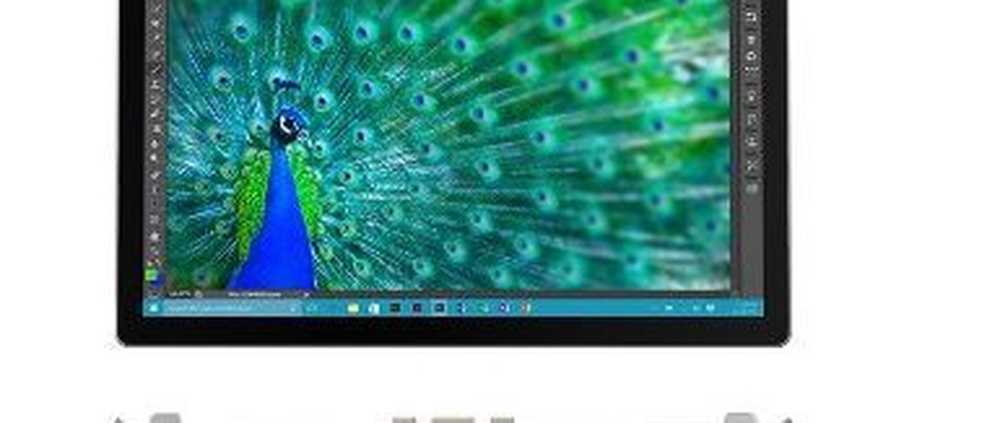Verwenden Sie An Kindle senden, um Word- und PDF-Dokumente auf Ihrem Kindle-Gerät zu lesen
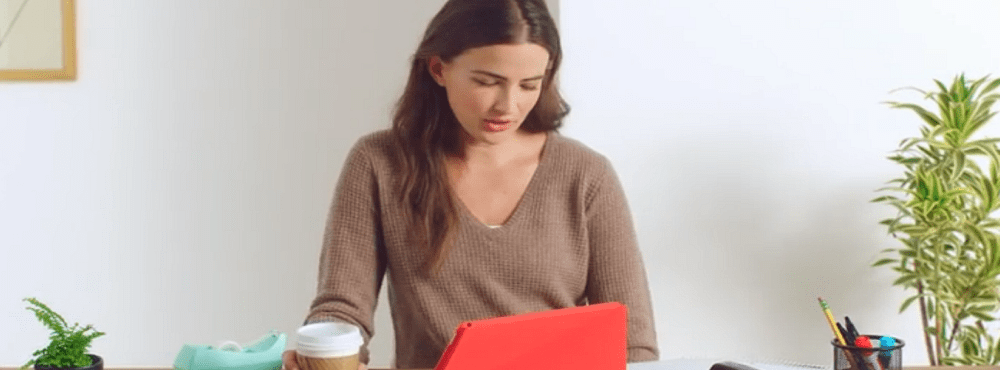
Als erstes müssen Sie Send to Kindle von Ihrem Windows-Computer herunterladen.

Die Installation erfolgt mit einem Klick. Starten Sie die ausführbare Datei "Sent to Kindle" und klicken Sie auf "Installieren".
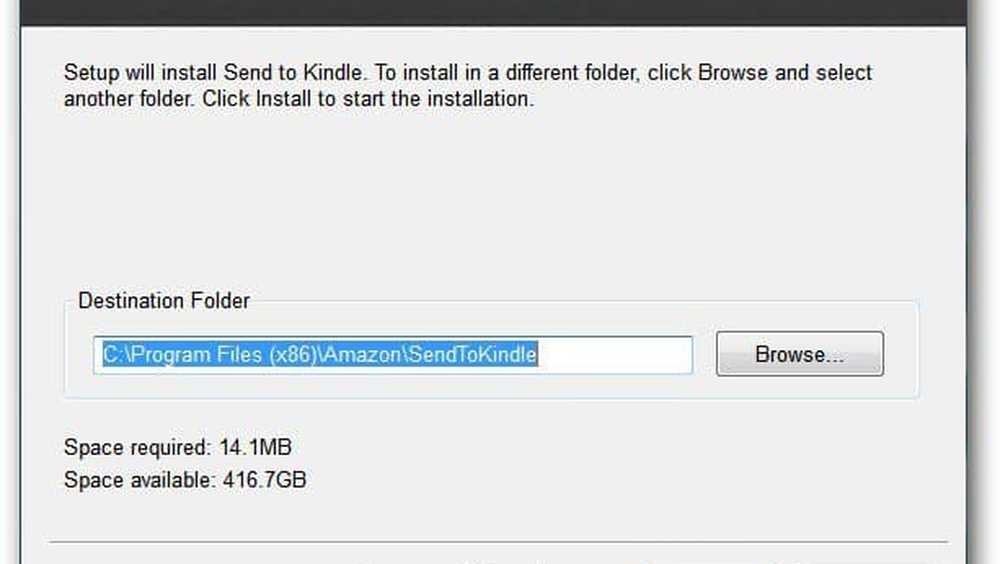
Registrieren Sie als Nächstes Ihren Kindle, indem Sie Ihre Zugangsdaten für Ihr Amazon-Konto eingeben.

Send to Kindle ist eigentlich eine Shell-Erweiterung für Windows. Um ein Dokument an Ihren Kindle zu senden, klicken Sie mit der rechten Maustaste darauf und wählen Sie im Kontextmenü die Option An Kindle senden.
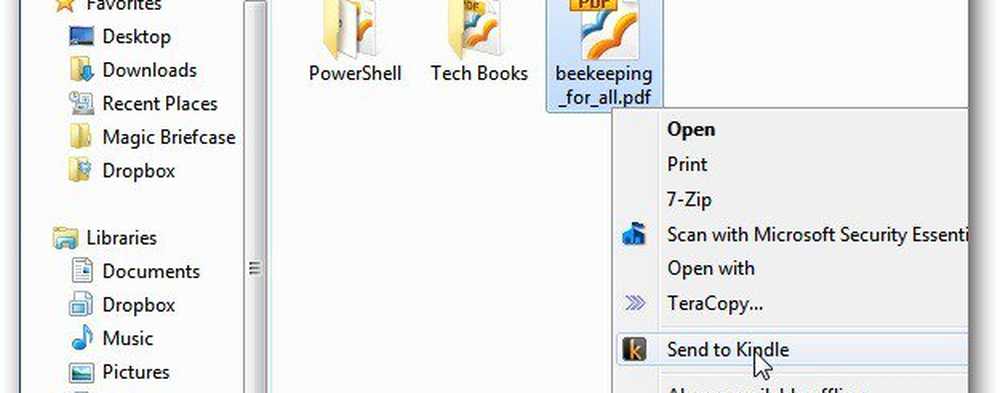
Der Bildschirm "Send to Kindle" wird angezeigt. Geben Sie die Felder Titel und Autor ein und wählen Sie die Zustellung über Wi-Fi oder Whispernet. Der Versand über WLAN ist kostenlos.
Wählen Sie dann die Geräte aus, an die Sie das Dokument senden möchten. Hier sende ich das PDF an meinen Kindle Touch und Kindle Fire. Sie können Ihre Dokumente an jeden Amazon Kindle oder iPad, iPhone oder iPod touch senden, auf dem die Kindle-Software installiert ist.

Ein Fortschrittsbildschirm wird angezeigt, während Ihr Dokument hochgeladen wird.
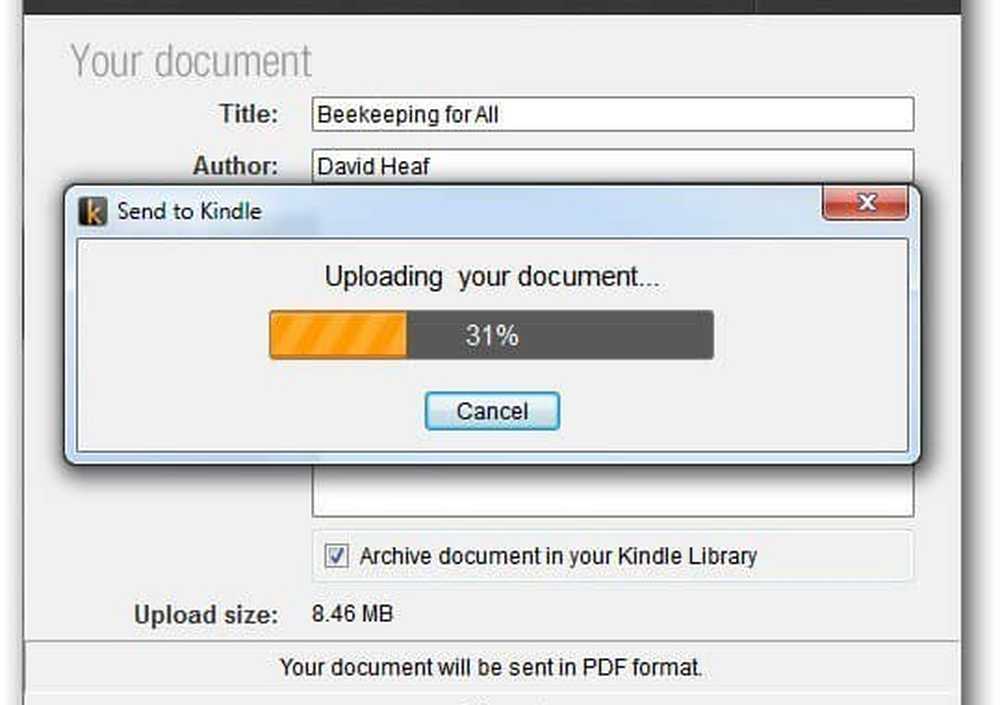
Nachdem der Upload abgeschlossen ist, wird die folgende Meldung angezeigt. Die Amazon-Software formatiert das Dokument so, dass es gut auf Ihrem Kindle angezeigt wird.

Stellen Sie sicher, dass Ihr Kindle mit Ihrem WLAN-Netzwerk verbunden ist. Nach einigen Minuten wird das Dokument an Ihren Kindle gesendet. Hier wird das PDF an meinen Kindle Touch gesendet.

Nach Abschluss wird Ihr Dokument in Ihrer Leseliste angezeigt.
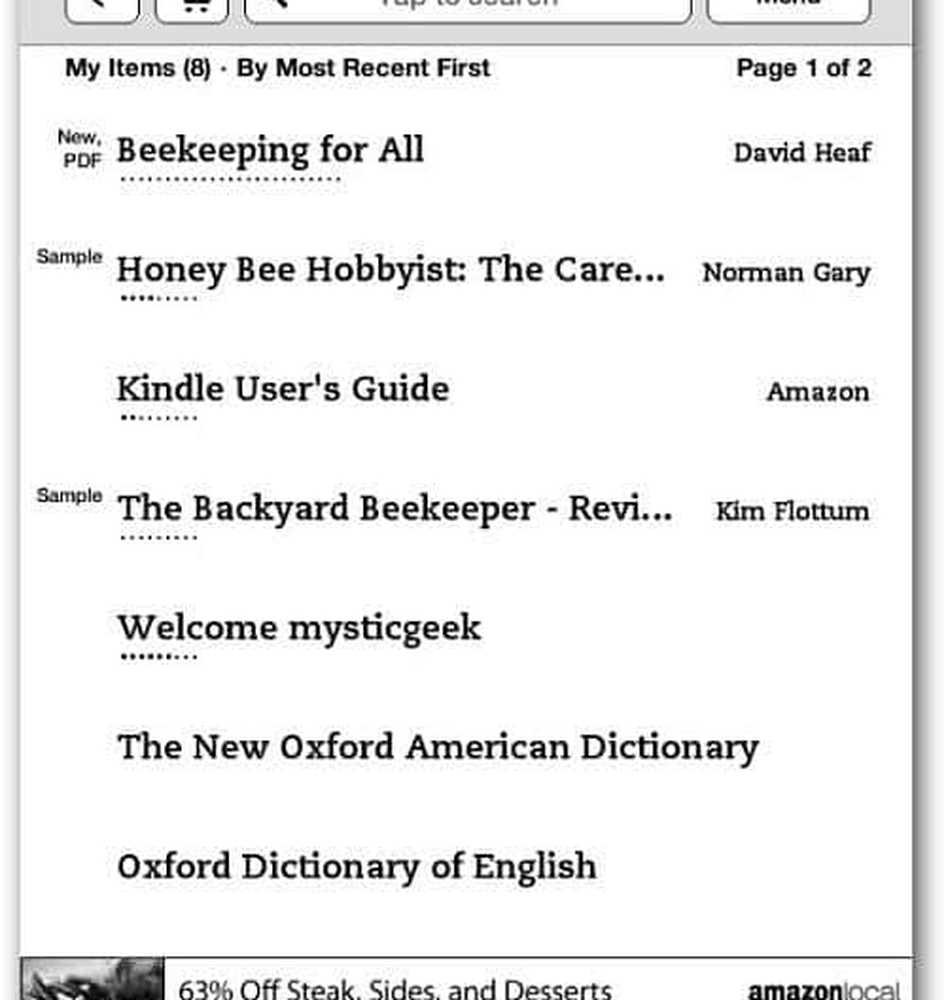
Sie können Ihre Office-Dokumente auch auf Ihrem Kindle ausliefern, indem Sie die Option Drucken auf verwenden. Klicken Sie in einem Dokument auf die Option zum Drucken. Wählen Sie für den Druckernamen aus dem Dropdown-Menü die Option Send to Kindle aus. Klicken Sie auf Drucken.
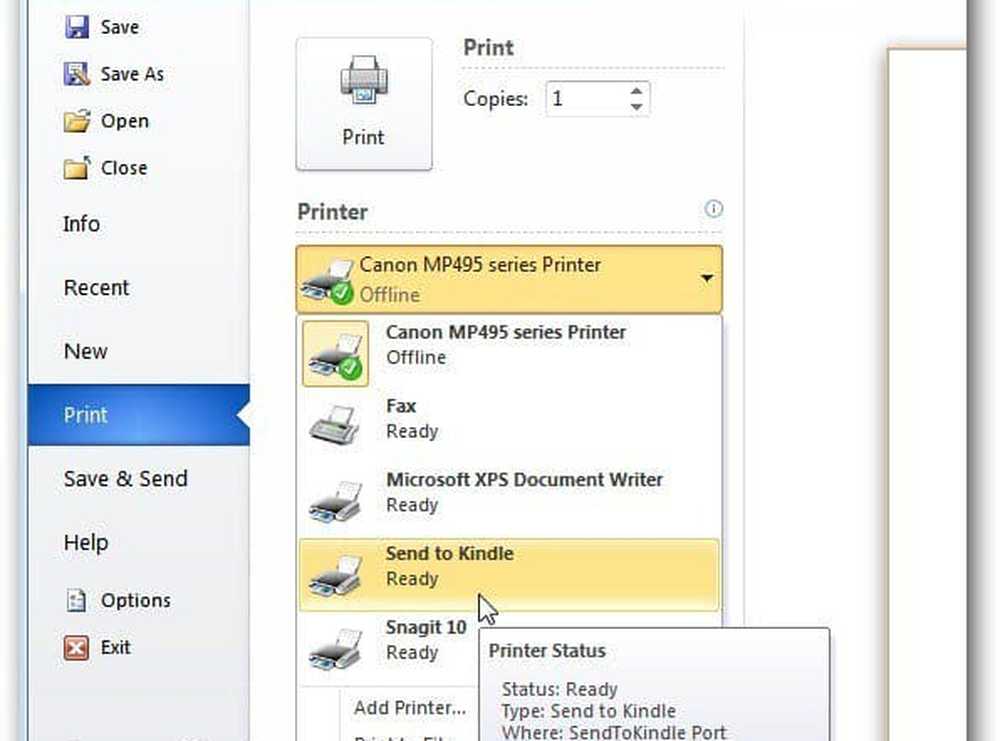
Gehen Sie dann wie oben beschrieben vor, um das Dokument an Ihren Kindle zu senden.
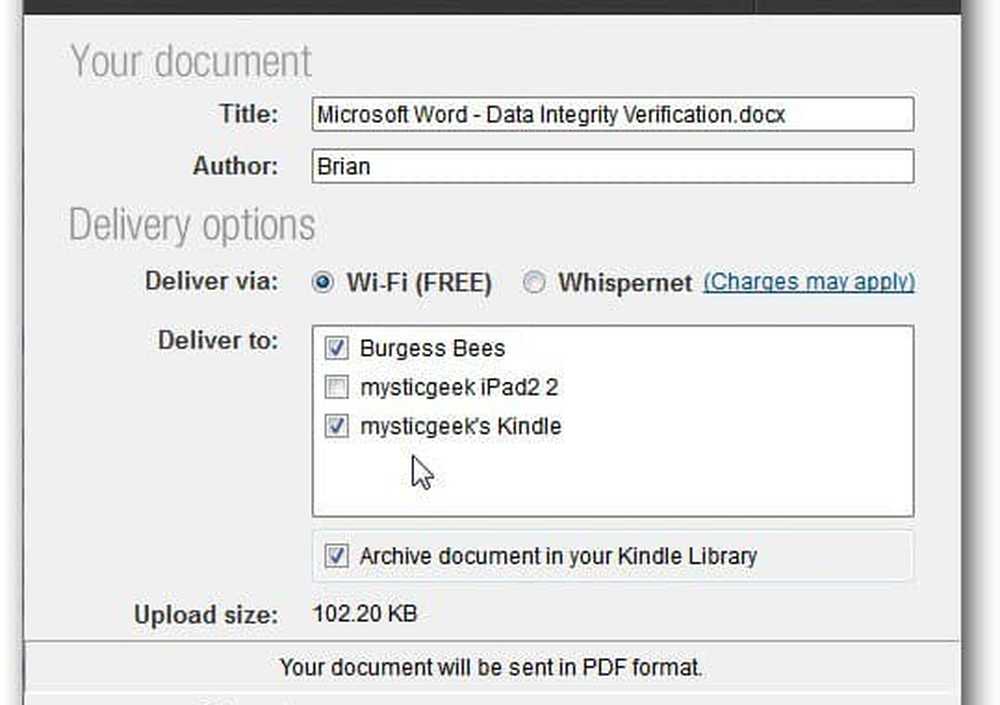
Ein Problem hatte ich mit PDFs, einige davon wurden auf dem Kindle Touch nicht richtig dargestellt. Der Text war zu klein. Wenn ich es vergrößerte, passte das Dokument nicht auf die Seite. Ich fand es am besten, auf dem Kindle Fire in Landscape View zu lesen.
Dies funktioniert mit Microsoft Word, Notepad und PDFs und Bildern. Es funktioniert nicht mit Excel- oder PowerPoint-Dokumenten.